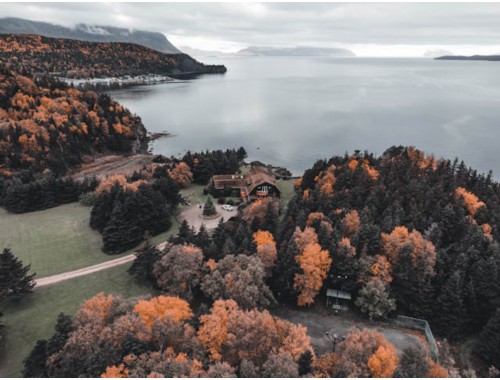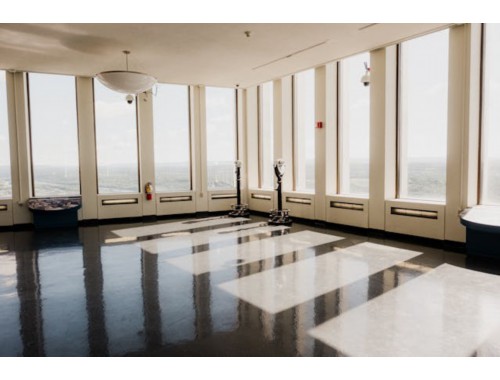如何查询当地的DNS?当地DNS是什么?
一、了解DNS及其作用
DNS(Domain Name System)是互联网的基础架构之一,用于将易于记忆的域名转换为IP地址,以便计算机进行通信。在本地环境或局域网中,查找和配置正确的DNS服务器对网络连接至关重要。
二、查询本地DNS服务器设置方法
1. 访问设备的网络设置:对于大多数现代操作系统,包括Windows和macOS,您可以直接访问网络设置以查看或修改DNS服务器设置。
2. Windows用户可以通过以下步骤:
- 打开“控制面板”->“网络和Internet”->“网络和共享中心”,点击“更改适配器选项”,找到您的网络连接图标右击选择“属性”,双击进入“TCP/IP4”选项,然后在“使用下面的DNS服务器地址”处输入您需要设置的DNS服务器地址即可。
3. macOS用户可以通过以下步骤:
- 点击屏幕左上角的苹果菜单 -> 选择“系统偏好设置” -> 点击“网络”图标,选择您的网络连接,点击下方的“高级...”按钮,在弹出窗口中的“DNS”标签页添加所需的DNS服务器地址并确保它们位于列表顶部。
4. 对于Android手机:
- 打开“设置”应用 -> 进入“无线和网络”或“Wi-Fi设置” -> 长按当前连接的Wi-Fi网络 -> 在弹出的菜单中选择“更多选项”或“管理此网络”,点击后可能需要返回到Wi-Fi列表页面 -> 再次长按所选网络 -> 选择“修改网络” -> 在“高级设置”或类似选项下找到“IPv4配置”或“DNS服务器”并添加所需的DNS地址。

三、如何检查当前使用的DNS服务器
1. 在Windows环境下:
- 打开命令提示符(按Win+R键打开运行对话框,输入"cmd"然后回车),输入“ipconfig /all”,查看结果中的“默认网关”值,即为当前使用的DNS服务器地址。
2. 对于macOS用户:
 - 按Command + R组合键启动“恢复模式”,打开终端(Terminal),输入“sudo scutil --get HostName DNSPrimarySearchDomains”(无需引号),查看输出信息中的DNS服务器地址。
- 按Command + R组合键启动“恢复模式”,打开终端(Terminal),输入“sudo scutil --get HostName DNSPrimarySearchDomains”(无需引号),查看输出信息中的DNS服务器地址。
3. 在Linux环境中:
- 打开终端(Terminal),输入“cat /etc/resolv.conf”,文件中的第一行即是当前的DNS服务器地址。
四、常见问题及解决策略
Q: 如何知道本地是否使用了公共DNS服务?
A: 查看DNS服务器地址,如果发现是Google Public DNS或其他知名公共DNS服务提供者的地址,那么很可能您正在使用公共DNS服务。通常情况下,这类服务提供了更快更稳定的解析性能,并且能够增强隐私保护。
Q: 当DNS服务器无法正常工作时应如何处理?
A: 首先确认网络连接状态是否良好,尝试重启路由器和电脑。如果问题依然存在,可以尝试更换为其他DNS服务器,如切换至公共DNS服务,或者联系网络服务提供商寻求技术支持。
通过上述指南和步骤,您已经掌握了如何查询、配置以及检查本地DNS服务器的方法。记得定期维护DNS设置,确保网络安全与流畅的在线体验。